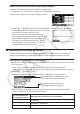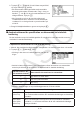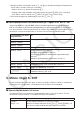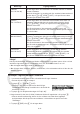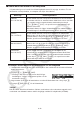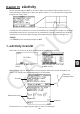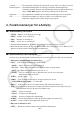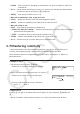User Manual
Table Of Contents
- Innehåll
- Komma igång — Läs det här först!
- Kapitel 1 Grundläggande funktioner
- Kapitel 2 Manuella beräkningar
- Kapitel 3 Listfunktionen
- Kapitel 4 Ekvationer
- Kapitel 5 Grafritning
- 1. Exempelgrafer
- 2. Kontrollera vad som visas på en grafskärm
- 3. Rita en graf
- 4. Lagra en graf i bildminnet
- 5. Rita två grafer på samma skärm
- 6. Manuella grafer
- 7. Använda tabeller
- 8. Dynamiska grafer
- 9. Grafer och rekursionsformler
- 10. Rita en graf av en konisk sektion
- 11. Ändra en grafs utseende
- 12. Funktionsanalys
- Kapitel 6 Statistikgrafer och beräkningar
- 1. Innan du använder statistiska beräkningar
- 2. Beräkna och rita statistiska data för en variabel
- 3. Beräkna och rita statistisk data för variabelpar
- 4. Utföra statistiska beräkningar
- 5. Tester
- 6. Konfidensintervall
- 7. Fördelning
- 8. Inmatnings och utmatningstermer för test, konfidensintervall och fördelning
- 9. Statistisk formel
- Kapitel 7 Finansiella beräkningar (TVM)
- Kapitel 8 Programmering
- Kapitel 9 Kalkylblad
- Kapitel 10 eActivity
- Kapitel 11 Minneshanterare
- Kapitel 12 Systemhanterare
- Kapitel 13 Datakommunikation
- Kapitel 14 PYTHON (endast fx-9860GIII, fx-9750GIII)
- Kapitel 15 Fördelning (endast fx-9860GIII, fx-9750GIII)
- Bilaga
- Examinationslägen (endast fx-9860GIII/fx-9750GIII)
- E-CON3 Application (English) (fx-9860GIII, fx-9750GIII)
- 1 E-CON3 Overview
- 2 Using the Setup Wizard
- 3 Using Advanced Setup
- 4 Using a Custom Probe
- 5 Using the MULTIMETER Mode
- 6 Using Setup Memory
- 7 Using Program Converter
- 8 Starting a Sampling Operation
- 9 Using Sample Data Memory
- 10 Using the Graph Analysis Tools to Graph Data
- 11 Graph Analysis Tool Graph Screen Operations
- 12 Calling E-CON3 Functions from an eActivity
10-3
• { CHAR } ... Visar en meny för inmatning av matematiska och speciella symboler samt olika
teckenspråk.
• { A ↔
a } ... Växlar mellan inmatning av versaler och gemener när inmatning av alfakaraktärer
är aktiverat (genom att trycka på a-tangenten).
• { MATH } ... Visar menyn för MATH (sida 1-13).
• Meny när en beräknings- eller stopprad är vald
• { CALC } ... Ändrar den aktuella raden från beräkningrad till textrad.
• { MATH } ... Samma som {MATH} under ”Meny när en textrad är vald”.
• Meny när ett fält är valt
• { FILE } ... Visar följande undermeny för filhantering.
• { SAVE } / { SV
•
AS } / { OPT } / { CAPA } ... Samma som undermenyn för {FILE} under ”Arbetsytans
gemensamma menyalternativ”.
• { SIZE } ... Visar fältets storlek vid nuvarande markörplacering.
• { CHAR } ... Samma som {CHAR} under ”Meny när en textrad är vald”.
• { A
↔
a } ... Samma som {A ↔ a} under ”Meny när en textrad är vald”.
3. Filhantering i eActivity
I detta avsnitt beskrivs de olika filhanteringsfunktioner som du kan utföra i filmenyn för
eActivity. Alla knapptryckningar i detta avsnitt kan utföras när filmenyn visas.
Detta avsnitt innefattar inte mapphantering. För information om mappar, se ”Kapitel 11
Minneshanterare”.
u Skapa en ny fil
1. När filmenyn visas, tryck på 2(NEW).
• Detta visar en skärm för inmatning av filnamn.
2. Ange ett filnamn med högst åtta tecken och tryck på w.
• Detta visar en skärm över en tom arbetsyta.
Markör
• Du kan använda följande tecken i ett filnamn.
A till Z, {, }, ’, ˜, 0 till 9
u Öppna en fil
Använd f och c för att markera filen du vill öppna och tryck sedan på 1(OPEN) eller
w*.
* Om ett fel inträffar, radera temporära minnet och överför informationen till din dator.